谢绝误还原变相隐藏一键还原菜单
作者:admin人气:0来源:网吧系统下载站2015-07-02 11:56:39
公司电脑安装的都是Windows 8系统,为了方便系统还原,我为每台电脑安装了一键还原,不过这样开机后就会出现一键还原菜单,很多同事在开机时经常会不小心选择这一项,导致数据丢失。有没有方法可以在不影响一键还原的前提下隐藏开机菜单显示的一键还原项呢?
【解题思路】
如果隐藏了一键还原菜单,会导致以后真正想要还原时的不便。这里可以进行变相的“隐藏”,就是把一键还原菜单移到界面的最底部,从而减少误选的机率。大家知道Windows 7是字符式(Windows 8称之为传统启动界面)启动界面,界面下方有一个“内存测试”组件,按Tab键定位到该组件后才能启动。因此我们只要将一键还原菜单移动到和该项的后面,就可以起到一定的保护作用。
【解题方法】
首先将Windows 8启动界面恢复为传统启动界面,这可以借助“Bootswitch”来实现,启动该应用后点击左侧窗格的图标,这样重启后即可切换到字符式启动界面(图1)。
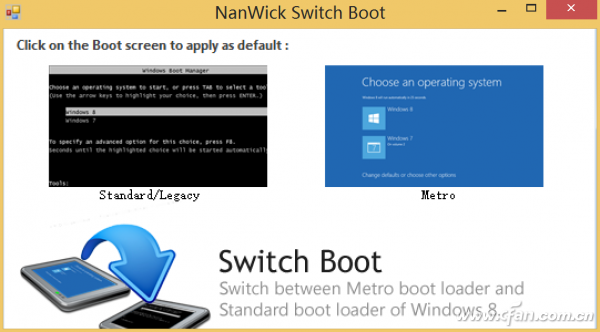
图1 切换启动界面
进入系统后,以管理员身份启动命令提示符,输入“bcdedit”,然后查看电脑一键还原的启动参数。比如笔者电脑上使用的是grldr.mbr作为启动文件,现在记住它的“device”(启动文件所在驱动器路径)、“path”(启动文件路径)这两个参数的值(图2)。然后继续在命令提示符中输入下列命令(图3):
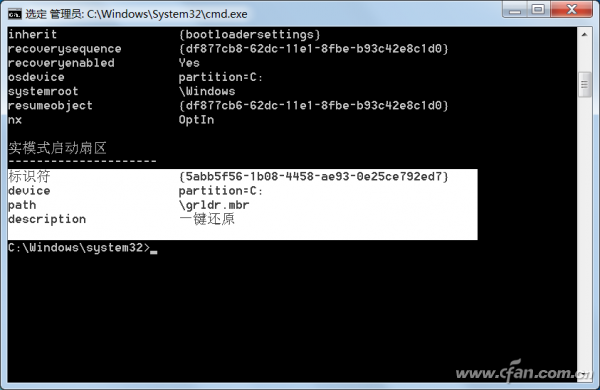
图2 查看启动参数值
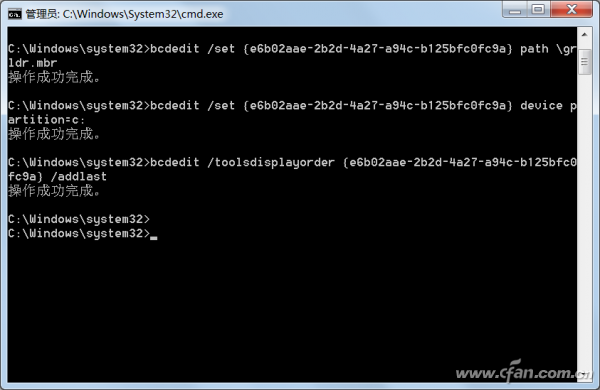
图3 添加自定义还原菜单到工具栏
bcdedit /create {e6b02aae-2b2d-4a27-a94c-b125bfc0fc9a} /d Windows 一键还原(慎用)/application bootsector
bcdedit /set {e6b02aae-2b2d-4a27-a94c-b125bfc0fc9a} path grldr.mbr
bcdedit /set {e6b02aae-2b2d-4a27-a94c-b125bfc0fc9a} device partition=c:
bcdedit /toolsdisplayorder {e6b02aae-2b2d-4a27-a94c-b125bfc0fc9a} /addlast
命令解释:
“/d Windows 一键还原(慎用)”是在系统的BCD菜单中添加名为“Windows 一键还原(慎用)”的新启动菜单(名称可以任意设置),剩余的“path ”和“device”参数则要和前面查看的一键还原的菜单一致。
“bcdedit /toolsdisplayorder”参数表示将启动菜单添加到多重启动界面的工具菜单下,这样自行添加的菜单会和系统原来的内存诊断一起排列。
完成上述操作后,输入“bcdedit /delete {cbd971bf-b7b8-4885-951a-fa03044f5d71}”将原来的一键还原菜单删除。现在重启电脑,开机后在启动菜单下的“工具”栏就可以看到新增了一个“Windows 一键还原(慎用)”的菜单,默认情况下上下键是无法进行选择,只有按Tab键才可以定位到该菜单进行还原,这就有效避免了误操作的发生(图4)。
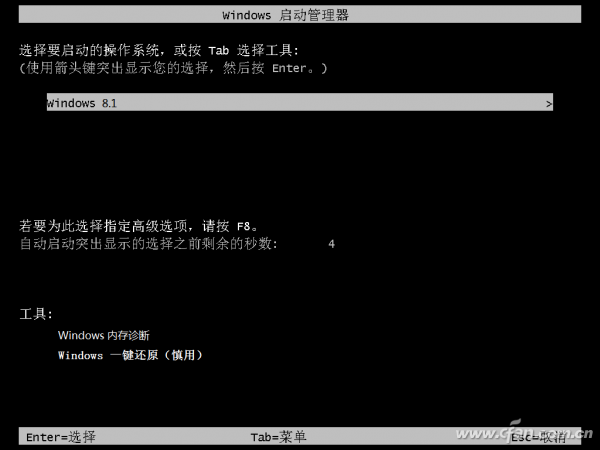
图4 自定义的“Windows 一键还原(慎用)”菜单
注意:系统修改有风险,操作前一定要将硬盘中的重要资料做好安全备份,以及最好在专业人士的指导下进行。
继续阅读:一键还原
相关阅读
更多-
2017-01-07OneKey一键还原V8.1.1.930安装器无广告版
-
2015-11-14OneKey一键还原v8.2.3绿色版
-
2015-04-22ORM一键还原系统最新修改版v3.19.4.2
-
2015-04-02ORM一键还原系统最新修改版v3.18.10
-
2015-03-04卸载清除老毛桃一键还原(重建主导记录)
-
2015-01-20一键还原Win7系统的方法
-
2014-12-30ORM极速备份一键还原系统v3.17.6.10
-
2014-12-18一键还原系统3.17.6.7极速备份系统
-
2014-11-20LiuX一键还原系统3.17.3官方版
-
2014-07-10让你享受win7一键还原系统体验


















